- Автор Abigail Brown [email protected].
- Public 2023-12-17 06:59.
- Последнее изменение 2025-01-24 12:22.
Facebook Messenger - одна из самых популярных платформ обмена сообщениями для мобильных устройств, но не всем нужны все расширенные функции приложения. Вот почему Facebook решил запустить урезанную версию Messenger под названием Messenger Lite.
Информация в этой статье относится к приложению Facebook Messenger Lite для устройств iOS и Android.
Что такое Facebook Messenger Lite?
Messenger Lite - это приложение, которое включает в себя только основные функции стандартного приложения Facebook Messenger. Вы можете легко отправлять текст, фотографии, ссылки и стикеры кому угодно в Messenger или Messenger Lite. Вы даже можете общаться в видеочате с друзьями.
Стандартное приложение Messenger включает в себя дополнительные функции, такие как истории, расширения, автоматический обмен сообщениями от брендов и многое другое. Messenger Lite, с другой стороны, держит все это сосредоточенным на одном и только на одном: обмене мгновенными сообщениями. В результате получилось более простое и менее отвлекающее приложение, которое не требует столько места для хранения, вычислительной мощности и данных.
Если вас беспокоит использование данных, есть также приложение Facebook Lite, которое станет отличным дополнением к Messenger Lite.
Как работает Messenger Lite
Messenger Lite работает очень похоже на стандартное приложение Facebook Messenger, но вместо нескольких опций меню вверху и внизу экрана вы увидите только три основные вкладки вверху:
- Сообщения (значок речевого пузыря)
- Контакты (значок с двумя людьми)
- Учетная запись (значок шестеренки)
Когда вы нажимаете на существующий разговор или начинаете новое сообщение, вы заметите почти все те же кнопки в тех же местах, что и в стандартном приложении. Вы можете ввести свое сообщение в текстовое поле, отправить фотографии или файлы, записать голосовое сообщение, отправить наклейку, позвонить другу по телефону, начать видеочат, отключить звук или заблокировать пользователей, а также просмотреть профиль друга (который откроется в Facebook Lite, если он у вас есть).
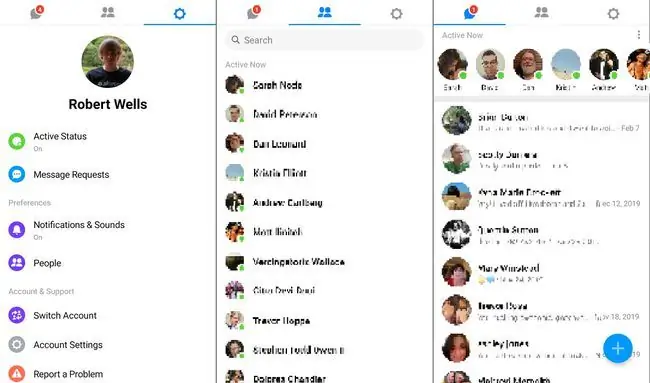
Facebook Messenger и Messenger Lite
Хотя Messenger Lite включает в себя основные функции стандартного Messenger, между двумя приложениями есть несколько различий.
Сообщения
На вкладке сообщений вы увидите свои последние разговоры и тех, кто в данный момент активен. Нет возможности искать ваши беседы или начинать новую беседу. Коснитесь синего плюса (+) в правом нижнем углу, чтобы начать групповой чат.
Контакты
Когда вы переключитесь на вкладку контактов, вы увидите только список людей, которые используют Messenger, и поле поиска вверху. Это намного проще по сравнению со стандартным приложением, которое включает в себя параметры просмотра запросов на подключение или просмотр всех ваших друзей на Facebook в алфавитном порядке.
Аккаунт
Вкладка «Учетная запись» предлагает гораздо меньше настроек по сравнению со стандартным приложением. У вас нет кода для сканирования друзьями, имени пользователя для копирования или редактирования, настроек истории и доступа к секретным разговорам. Однако вы по-прежнему можете настраивать уведомления и звуки, синхронизировать контакты со своего устройства, просматривать запросы сообщений и переключаться между учетными записями.
Окно чата
В чате вы можете делать почти все, что и в стандартном приложении. Например, можно записывать голосовые сообщения. Однако фотографии, которые вы получаете, не будут загружаться в полном разрешении, пока вы не коснетесь их для просмотра, и вы не сможете получить доступ к играм или расширениям Facebook, таким как Spotify или Gfycat.
Размер приложения
Размеры приложений зависят от устройства, но Messenger Lite занимает примерно на 90 процентов меньше места для хранения, чем Messenger. Например, Messenger Lite (версия 34.0) весит 27,58 МБ на Samsung Galaxy Tab A, а Messenger (версия 187.0) составляет колоссальные 237 МБ. Использование памяти также сокращается вдвое или более при использовании Messenger Lite вместо Messenger.
Передача данных и Wi-Fi
Без всех дополнительных громоздких функций Messenger Lite не должен работать так усердно, что экономит ваши ценные данные и время автономной работы. Как и Facebook Lite, Messenger Lite был разработан для работы в сетях 2G и эффективной работы даже в регионах с нестабильным или медленным интернет-соединением.
В приложении невозможно выйти из Facebook Messenger или Messenger Lite. Вы можете выйти из своей учетной записи в приложении Facebook или на Facebook.com.
Для чего лучше всего использовать Messenger Lite?
Messenger Lite можно использовать на любом совместимом мобильном устройстве, но вы обнаружите, что в определенных ситуациях он действительно эффективен. Messenger Lite идеально подходит для:
- Старые или более дешевые мобильные устройства с ограниченной вычислительной мощностью
- Устройства с ограниченным объемом памяти
- Устройства с ограниченным тарифным планом
- Устройства, подключенные к нестабильным или низкоскоростным сетям (например, в сельской местности)
Если ваше устройство довольно новое и имеет достаточно места для хранения, оно, скорее всего, справится с мощностью и размером стандартного приложения. Точно так же, если вы не возражаете против дополнительных функций, которые предлагает Messenger, и на самом деле предпочитаете их использовать, вы можете придерживаться его, поскольку Messenger Lite избавляется от большинства из них, за исключением базового обмена сообщениями и видеозвонков.
Как получить Facebook Messenger Lite
Вы можете загрузить Messenger Lite из Google Play. При установке приложения вам будет предложено войти в свою учетную запись Facebook. Вы можете использовать Messenger Lite, даже если вы вошли в обычный Messenger на том же устройстве.
FAQ
Как установить Messenger Lite без Facebook?
Для использования Facebook Messenger или Messenger Lite вам потребуется учетная запись Facebook. Если вы удалили свою учетную запись, вы можете использовать деактивированную учетную запись Facebook с Facebook Messenger. Введите адрес электронной почты и пароль, связанные с вашей деактивированной учетной записью, и нажмите Войти.
Как отключить вибрацию и звуковые сигналы в Facebook Messenger Lite?
В Messenger Lite выберите Настройки > Уведомления и звуки и переключите настройку на Выкл Вы также можете изменить настройки уведомлений приложений или отключить вибрацию на Android на системном уровне. Посетите Настройки > Приложения и уведомления, найдите и выберите приложение Messenger Lite, чтобы отключить или настроить звуки уведомлений.






